Cho dù là người dùng thông thường hay lập trình viên chuyên nghiệp, bạn vẫn cần Visual Studio Code như một phần của công cụ thiết lập để chỉnh sửa code trên Windows 10.
Trong hướng dẫn này, bạn sẽ học các bước để tải xuống và cài đặt Visual Studio (VS) Code trên Windows 10.
Giới thiệu Visual Studio Code
Visual Studio Code là trình chỉnh sửa code nhẹ, tiện lợi và phổ biến mà bạn có thể tải xuống và cài đặt miễn phí trên Windows 10, nhưng nó cũng có sẵn trên Linux và macOS.
Ngoài ra, ứng dụng có hỗ trợ Node.js, JavaScript, TypeScript và có thể được mở rộng sang nhiều ngôn ngữ khác, bao gồm PHP, Python, Go, Java, C# và C++. Ngoài ra, bạn cũng có thể cài đặt các tiện ích mở rộng cho runtime, chẳng hạn như Unity và .NET.
Cách cài đặt Visual Studio Code trên Windows 10
Để tải xuống và cài đặt Visual Studio Code, hãy làm theo các bước sau:
1. Tải file cài đặt Visual Studio Code cho Windows.
2. Lưu file trên thiết bị.
3. Nhấp đúp vào file để khởi chạy cài đặt Visual Studio Code trên Windows 10.
4. Xác nhận các điều khoản thỏa thuận.
5. Nhấp vào nút Next.
6. Sử dụng vị trí cài đặt mặc định và nhấp vào nút Next.
7. Sử dụng cài đặt menu Start mặc định và nhấp vào nút Next.
8. (Tùy chọn) Tích vào tùy chọn Add “Open with code” action to Windows Explorer file context menu.
9. (Tùy chọn) Tích vào tùy chọn Add “Open with code” action to Windows Explorer directory context menu.
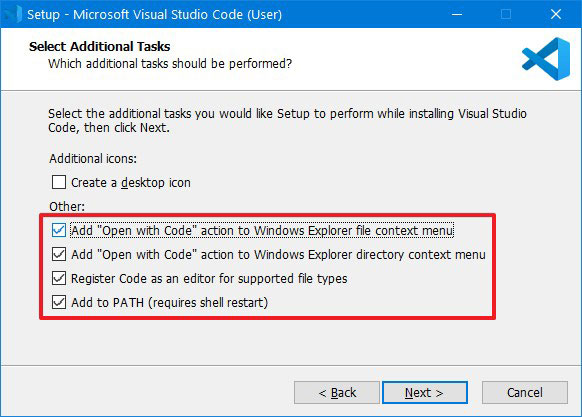
10. Tích vào tùy chọn Register Code as an editor for supported file types.
11. Kiểm tra tùy chọn Add to PATH.
12. Nhấp vào nút Install.
13. Nhấp vào nút Finish.
Sau khi hoàn thành các bước, bạn có thể bắt đầu sử dụng VSCode trên máy tính Windows 10 để đánh giá hoặc tạo code.
Nếu bạn là người hoàn toàn mới bắt đầu với trình chỉnh sửa code, trên màn hình chào mừng, trong phần Learn, hãy nhấp vào Interface overview để xem overlay trực quan. Nó sẽ giúp bạn hiểu và điều hướng tốt hơn.
Bạn đọc có thể tham khảo thêm: 9 extension Visual Studio Code cho lập trình dễ dàng hơn hoặc tìm hiểu cách viết code trong trình duyệt với Microsoft Visual Studio Online.
 Công nghệ
Công nghệ  AI
AI  Windows
Windows  iPhone
iPhone  Android
Android  Học IT
Học IT  Download
Download  Tiện ích
Tiện ích  Khoa học
Khoa học  Game
Game  Làng CN
Làng CN  Ứng dụng
Ứng dụng 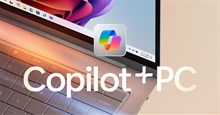








 Windows 11
Windows 11  Windows 10
Windows 10  Windows 7
Windows 7  Windows 8
Windows 8  Cấu hình Router/Switch
Cấu hình Router/Switch 









 Linux
Linux  Đồng hồ thông minh
Đồng hồ thông minh  macOS
macOS  Chụp ảnh - Quay phim
Chụp ảnh - Quay phim  Thủ thuật SEO
Thủ thuật SEO  Phần cứng
Phần cứng  Kiến thức cơ bản
Kiến thức cơ bản  Dịch vụ ngân hàng
Dịch vụ ngân hàng  Lập trình
Lập trình  Dịch vụ công trực tuyến
Dịch vụ công trực tuyến  Dịch vụ nhà mạng
Dịch vụ nhà mạng  Quiz công nghệ
Quiz công nghệ  Microsoft Word 2016
Microsoft Word 2016  Microsoft Word 2013
Microsoft Word 2013  Microsoft Word 2007
Microsoft Word 2007  Microsoft Excel 2019
Microsoft Excel 2019  Microsoft Excel 2016
Microsoft Excel 2016  Microsoft PowerPoint 2019
Microsoft PowerPoint 2019  Google Sheets
Google Sheets  Học Photoshop
Học Photoshop  Lập trình Scratch
Lập trình Scratch  Bootstrap
Bootstrap  Văn phòng
Văn phòng  Tải game
Tải game  Tiện ích hệ thống
Tiện ích hệ thống  Ảnh, đồ họa
Ảnh, đồ họa  Internet
Internet  Bảo mật, Antivirus
Bảo mật, Antivirus  Doanh nghiệp
Doanh nghiệp  Video, phim, nhạc
Video, phim, nhạc  Mạng xã hội
Mạng xã hội  Học tập - Giáo dục
Học tập - Giáo dục  Máy ảo
Máy ảo  AI Trí tuệ nhân tạo
AI Trí tuệ nhân tạo  ChatGPT
ChatGPT  Gemini
Gemini  Điện máy
Điện máy  Tivi
Tivi  Tủ lạnh
Tủ lạnh  Điều hòa
Điều hòa  Máy giặt
Máy giặt  Cuộc sống
Cuộc sống  TOP
TOP  Kỹ năng
Kỹ năng  Món ngon mỗi ngày
Món ngon mỗi ngày  Nuôi dạy con
Nuôi dạy con  Mẹo vặt
Mẹo vặt  Phim ảnh, Truyện
Phim ảnh, Truyện  Làm đẹp
Làm đẹp  DIY - Handmade
DIY - Handmade  Du lịch
Du lịch  Quà tặng
Quà tặng  Giải trí
Giải trí  Là gì?
Là gì?  Nhà đẹp
Nhà đẹp  Giáng sinh - Noel
Giáng sinh - Noel  Hướng dẫn
Hướng dẫn  Ô tô, Xe máy
Ô tô, Xe máy  Tấn công mạng
Tấn công mạng  Chuyện công nghệ
Chuyện công nghệ  Công nghệ mới
Công nghệ mới  Trí tuệ Thiên tài
Trí tuệ Thiên tài  Bình luận công nghệ
Bình luận công nghệ